Jak se vaří tutorial … Aneb počty s blogem!
Ani nespočítám, kolik mi chodí dotazů na to, jak stříhám tutorialy. Výrobní tajemství se asi v tomto oboru nenosí, tak vám tedy ve zkratce řeknu základní postup. Pokud vám ale něco nepůjde, tak nepanikařte a zkoušejte, zkoušejte, zkoušejte. Mě to také nikdo neučil.
Používám VideoPad, jak jsem se určitě už zmiňovala. Je zadarmo, alespoň jeho okleštěná verze. Kde jsem ho stáhla, už netuším, ale stačí ho zadat do googlu a věřte mi, že najdete. Kdo hledá, najde.
Na začátek upozorňuju, že program je v angličtině, tudíž tomu bude přizpůsobený i tento článek. Plus výrazy, které používám pro označování některých polí, mohou být mnou vymyšlené, takže je neberte jako dogma. A pokud tomu náhodou rozumíte více než já, buďte shovívaví ;)
IMPORT
Nejdřív naimportujte videa do programu a následně je natahejte do timelinu, kde je budete stříhat. Je to zdlouhavý proces. Nechte vše hezky načíst a až pak pracujte, jinak se vám bude program sekat a nenastříháte nic.
vyznačené části značí: import souborů do timeline (timeline je na obrázku logicky zaplněná, vy ji zprvu budete mít prázdnou)
STŘIH OBRAZU
Střih obrazu je jednoduchý. Posloucháte a koukáte se na pravou obrazovku a v momentě, kdy začne vystřihnutá sekvence, pauznete obraz (u pravé obrazovky) a dáte „Split“ v sekci „Video Track“ nalevo od timelinu. Pak pustíte obraz dál a to samé uděláte u konce vámi vybrané sekvence, které se hodláte zbavit. Tu pak deletem vymažete. Easy peasy! Takhle sestříhám celý tutorial. Pak se přesouváme ke zvuku.
vyznačené části značí:umístění tlačítek pro střih obrazu
STŘIH ZVUKU
První zvukovou stopu, tu základní, u tutorialu vypínám. Jsou to zvuky, které se dějí, když tutorial točím, tedy buď nějaký seriál či hudba a ta ve videu pak samozřejmě není. Takže vypnu zvuk u celé základní zvukové stopy v levé spodní sekci s názvem „Audio Track“.
Následně importuju do timelinu video, kde namlouvám mluvený proslov k tutorialu. Oddělím ho pomocí klinutí pravým tlačítkem na jeho základní zvukovou stopu a výběru „Unlink sound clip(s)“. Následně zvuk přesunu do stopy „Soundtrack 1“ a obraz vymažu. V této stopě zvuk sestříhám, používejte na něj ikonky patřící k jeho stopě, tedy v sekci „Soundtrack 1“.
Hudbu pak úplně stejně upravím v sekcích „Soundtrack 2“ a „Soundtrack 3“.
vyznačené části značí: jednotlivé zvukové stopy a prostor pro jejich střih
EFEKTY
Některým sekvencím obrazu dodám efekty prolínání. U mě je to jen poslední záběr tutorialu. Všechny ostatní jsou bez efektů, moc na ně nejsem a vesměs mě ve videích ruší. Efekty najdete hned nad oknem s importovanými soubory pod kartou „Effects“.
vyznačené části značí: horní červený obdélník značí „Effects“ a ty spodní tlačítka na úpravu dané zvukové stopy (viz. odstavec níže)
Zvuku se dají nastavovat také různé efekty, plus se dá hýbat s jeho hlasitostí, ale i s hlasitostí jednotlivých klipů. Jednotlivé klipy upravujete zase vždy nabídkou pod pravým tlačítkem.
To je celé, takhle to vypadá jako nulová práce, ale samotný proces trvá už poněkud déle. Prostě myslete na to, zda chcete upravovat jen klip nebo celou obrazovou / zvukovou stopu. Práce ve VideoPadu je velmi jednoduchá a opravdu má přívětivé pracovní prostředí. Všechno najdete tam, kde byste to logicky hledali. Stačí jen chtít najít ;)
* Všechny rady jsou čistě jen mé názory, neříkám, že není více věcí poutajících se k tomuto tématu. Navíc neříkám, že mé rady jsou vytesané do kamene, spousta věcí se určitě dá dělat i jiným způsobem, než radím. Navíc ke všemu potřebujete bohužel i trošku toho štěstí. *
TOČÍM NA: Canon PowerShor SX30 IS
Předchozí díly:
1. díl: Blogovat či neblogovat?
2. díl: Když se zakládá blog
3. díl: Jak psát blog?
4. díl: Jak formovat články po vizuální stránce
5. díl: Fotografování
6. díl: Úprava fotek
7. díl: Videa a výbava k nim nutná
8. díl: Videa a jejich samotné točení
9. díl: Videa a jejich střih

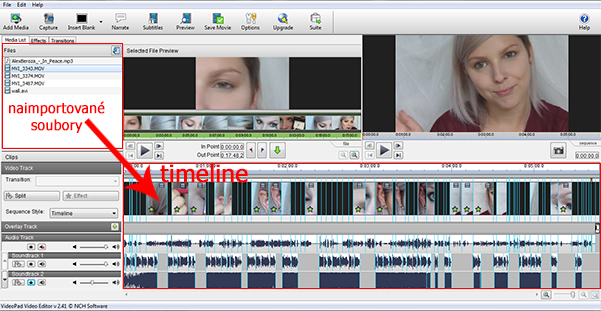
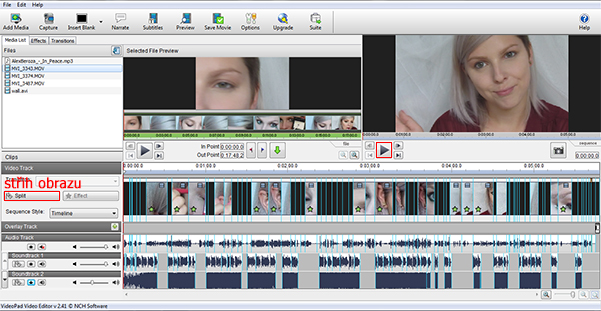
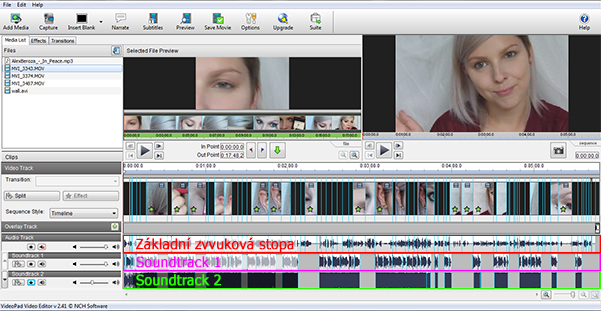
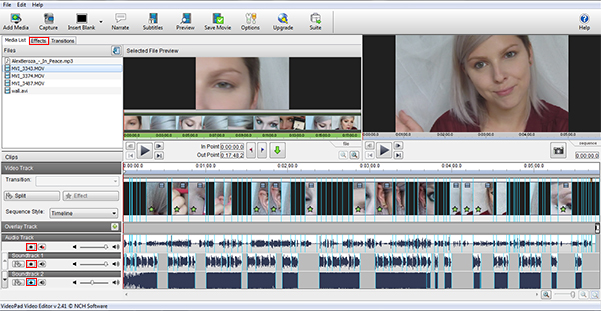
Comments ( 14 )